İndirme Master ile nasıl indirilir. İndirme Master kullanarak ağdan dosyaları sallayın
Nöbetçi!
Master'ı indirin. Dosyaları indirmez mi?
İndirme Master'dan herhangi bir dosya dönmüyorsa, belki:
- Bağlantı yok. İnternete tarayıcı gibi diğer programlardan erişip erişmediğini kontrol edin;
- Erişim İnternet Bir güvenlik duvarı (güvenlik duvarı) bloke eder, bazen - antivirüs. Bu durumda, güvenlik duvarını yapılandırmanız gerekir - izin ver İndirmek için uygulama. İnternete girmek için usta veya ayarların ağa erişimi erişimi olan antivirüste yüklenmemiş olup olmadığını (örneğin, bazen maksimum koruma modudur);
- Proxy sunucusu belirtilmemiş. İndirme Master -\u003e Ayarlar -\u003e Proxy ayarlarında proxy ayarlarını kontrol edin. Açılıysa, "MS Internet Explorer'dan bir proxy sunucusu ayarını" seçeneğini devre dışı bırakmayı deneyebilirsiniz;
- Proxy sunucusu yanlış. İndirme Master -\u003e Ayarlar -\u003e Proxy Ayarlarındaki Sunucu Proxy Ayarlarını Kontrol Edin;
Bazen Trojan programlarının IE ayarlarındaki yanlış vekil olduğunu ve ardından kullandığını (seçenek etkinleştirildiyse, "MS Internet Explorer'dan proxy ayarlarını kullanın.).
Master'ı indirin Belirli bir dosyayı indirmez, ne yapmalı?
Sadece salıncak değilse dosyayı ayarlayın., o zaman belki:
- ile bağlantı yok belirtilen sunucu. Daha sonra indirmeye çalışın;
- Yanlış proxy sunucusu veya geçici olarak kullanılamıyor. Belirli bir indirme (indirme özellikleri) veya sunucu (Site Yöneticisi) için proxy ayarlarını kontrol edin;
- Belki de yanlış indirme adresi (URL). İndirme bağlantısını kontrol edin.
miscellanea
Neden analik bir arayüz dili yok?
Bunun "Programın Ücreti" olarak adlandırılabilir. Program versiyonu, ana dünya dillerinin desteğiyle (şu anda 30'dan fazla), BDT'nin dışına shareware olarak dağıtılacaktır.
Nasıl yapılandırılır, böylece bir sonraki dosyanın önceki indirme işleminin tamamlanmasından hemen sonra enjekte edilir?
Program ayarlarına, "İndirme" bölümüne gidin. "Maksimum eşzamanlı indirme sayısını" 1 olarak ayarlayın.
Menü veya ayarlarda okunamayan yazı tiplerinde bir sorun nasıl çözülür?
Windows XP için:
"Denetim Masası" na gidin, "Tarih, Zaman, Dil ve Bölgesel Standartlar", ardından "Dil ve Bölgesel Standartlar" seçeneğini seçin ve "Dil Standartları ve Formatlar" menüsünde Rus, Ukrayna veya Belarusça Standart'ı seçin.
Windows 2000 için:
"Denetim Masası" na gidin, "Dil ve Standartlar" bölümünü seçin ve "Dil" menüsünde Rus, Ukrayna veya Belarusça ve menüde " Dil parametreleri Systems "Kiril Kiril.
Referans indirmelerini nasıl ekleyebilir / değiştirebilirim?
Tıklayın CTRL + R. İndirme penceresinde veya indirme özellikleri penceresinde. Görünen pencerede, referansı girebilir veya değiştirebilirsiniz. "Çeşitli -\u003e Sıcak Anahtarlar" Yardım Sistemi bölümündeki diğer kısayol tuşları hakkındaki bilgileri görüntüleyebilirsiniz.
Doğru yazılır, "güncellenmiş" veya "güncellenmiş"?
Doğru yazmak için "Güncellenmiş"!
Güncellendi - rulo (DALY'nin açıklayıcı sözlüğü) http://www.academic.ru/misc/enc2p.nsf/byid/nt00039f9a
Güncelleme - İndir (Daly'nin açıklayıcı sözlüğü) http://dic.academic.ru/misc/enc2p.nsf/byid/nt00039f9e
Tarayıcılara entegrasyon
Master indirmedeki tarayıcılar:
Interner Explorer, Google Chrome., Firefox, Mozilla, Opera, Yandex.Browser, Safari, Maxthon / Myie2 (IE), NetCaptor (IE), Netscape Navigator, Phoenix (Mozilla) ve diğerleri.
Master indirmedeki tarayıcılar kısıtlamalarla bütünleşir:
Avant Tarayıcı (IE) - İnterneti kurarsanız entegrasyon mümkündür Explorer sürümü 6.0 ve daha yüksek;
Neoplanet (yani) - Internet Explorer sürüm 6.0 ve üzeri olduğunda entegrasyon mümkündür.
Firefox'ta entegrasyon nasıl yapılandırılır?
1. Master ayarlarında entegrasyonu etkinleştirin;
2. Firefox'un tüm genişletme ve eklenti kurmasına izin verin. HAKKINDA AÇIK: Üstündeki eklenti sayfası ve kurulu uzantıların kullanılabilirliğini kontrol edin;
3. İndir Eklentisi Master için eklenti bölümünde, eklentiyi izleme tıklatın, "Her zaman aç" seçeneğini belirleyin;
4. Firefox'u yeniden başlatın ve Master'ı indirin.
Maxthon / Myie2 tarayıcısına entegrasyon mu?
Myie2'deki entegrasyon mümkündür, sadece dahil edilmesi gerekiyor. Bunun için:
1. MYIE2'yi açın seçeneklere -\u003e Myie2 Seçenekleri ... -\u003e Gelişmiş ve "Etkinleştir IE eklentisi desteğini etkinleştir", "Tamam" ı tıklayın, Myie2'yi kapatın.
2. Myie2'yi tekrar aç seçeneklere gidin -\u003e Myie2 Seçenekleri ... -\u003e Advanced -\u003e IE Eklentisi, solda görünen eklentilerde, eklentiye göre açmanız gerekir: "IE 4.x- İndirme ustası için 6.x bho. " Kalan eklentiler kapanabilir. Tamam'ı tıklayın.
3. Myie2'yi yeniden başlatın ve her zamanki gibi İndirme işlemlerinin tadını çıkarın!
Maxthon 1.1'e takviye edildi:
BHO nesneleri varsayılan olarak yeni Maxthon'a yüklenmez, bu nedenle aşağıdakileri yapın:
1. BHO nesnelerinin yüklenip yüklendiğini kontrol edin, bunun için Maxthon'a gidin, ardından Seçenek -\u003e MAXTHON Options ... -\u003e Eklenti -\u003e Yer imi yani eklenti ve bir IE 4.x-6.x-6.x arayan BHO Download Master için eğer varsa, sadece açmak için gerekli olan, kalan nesneler engellenebilir. Bu entegrasyon tamamlandı.
2. IE 4.x-6.x BHO İndirme Master için listede değilse, Maxthon'dan çıkmanız gerekirse, Plugins.ini dosyasını bulun (genellikle klasörde .. \\ Maxthon \\ config), açın, metin düzeltici Ve bölümde (Böyle bir bölüm yoksa, o zaman oluşturmanız gerekir) Boadbho dizisini kaydetmek için \u003d 1.
şunlar. Buna benzemeli:
Bloadbho \u003d 1.
Değiştirilen dosyayı kaydedin.
Şimdi 1. paragrafın yürütülmesine gidiyoruz (yukarıya bakınız).
Bu kadar.
Netcaptor'da entegrasyon nasıl etkinleştirilir?
1. DM'yi açın, İndirme-\u003e Ayarlar seçeneğini seçin ve "Microsoft Internet Explorer (Ver. 4.x-6.x veya üstü) ile entegrasyonu açın. "Tamam" düğmesini tıklayın.
2. NetCaptor'u çalıştırın. Aç Araçları -\u003e NetCaptor Seçenekleri -\u003e Genel ve Devlıysa, "Tarayıcı Yardımcı Nesneleri Yükle" ve "Tamam" ı tıklayın.
2. NetCaptor'u yeniden başlatın.
Phoenix tarayıcısına entegrasyonun nasıl etkinleştirileceği?
Entegrasyonu etkinleştirmek için aşağıdakileri yapın:
1. Klasörde bulun Master-a indir "npdm.dll" dosyası ve basitçe "... \\ Phoenix \\ Plugins \\" klasörüne kopyalayın;
2. Phoenix'i yeniden başlatın.
Her şey. Entegrasyon Netscape / Mozilla'da olduğu gibi çalışacaktır.
Neoplanet tarayıcısına entegrasyonu nasıl etkinleştirilir?
Entegrasyonu etkinleştirmek için, yerleşik önyükleyiciyi devre dışı bırakmanız gerekir. Bunun için:
1. F2 tuşuna basın ve "Download Manager" seçeneğini seçin. ;
2. Beliren pencerede, "Neoplanet Download Manager'ı Etkinleştir" öğesinden onay kutusunu kaldırın.
Bundan sonra, entegrasyon her zamanki gibi çalışmalıdır.
Arkadaşlar, merhaba! Bugün İndirme işlemini nasıl hızlandıracağınız hakkında bilgi paylaşacağım. büyük dosyalar Basit bir yükleyici kullanarak. Yandex.Disk örneğini göstereceğim.
Bu makaleyi yazmaya karar verdim, çünkü beni indirmem gereken zaman. Yandex.Disk'e yüklenir, arşivde depolanır ve 486 megabayt ağırlığında. Çok, bu yüzden internet akıllı değilse, indirme yavaş yavaş gerçekleşir. Yüklendiğinde, arşivin, açılmadığı nedeniyle zarar görmesi, her türlü hatayı verir ...
İlk yolla ilgili - bu iyidir, çünkü içeride neler olduğunu hemen görebiliriz ve sadece ihtiyacımız olanı indirin.
Bunu yapmak için, arşivin üstündeki "Görüntüle" düğmesine tıklayın ve içeri girin.

Şimdi yükleyici hakkında biraz. İndirme Master'ı kullanıyorum - Özgür ve anlaşılabilir. Ve internetim de hızlanmadığından, özellikle birkaç gigabayt tarafından, bu yükleyici bana çok yardımcı oluyor.
Önyükleme işlemini hızlandırır, hataları önler, aniden kesildiyse indirmeyi yeniler (örneğin, internet ortadan kalktı). Genel olarak, şey yararlıdır. Evet, ve ayrıca YouTube'dan video indirebilir.
Kurulum sürecini tarif etmeyeceğim, çünkü özellikle Rusça programdan beri her şey orada basittir. Sonunda, her türlü yandex elemanının kurulumunu sunarlar - bir kene vurmayı unutmayın. Yükleyicinin kendisi bulunur İşte (zaten virüsler için test edildi).
Program arayüzü nasıl görünüyor:

Tüm ayarlara girmeyeceğim, ancak yalnızca kullandığım anlarda duracağım.
Plus'a üstüne basarak, indirme ekler (link) ve dosyanın kaydedileceği yeri belirleyebiliriz.
Ekran görüntüsünde, YouTube'dan bir video örneği. Programın kendisi bu videoyu ve eklediğini belirledi maksimum kaliteSilindiri indirebiliriz. Tasarrufu varsayılan olarak bıraktım. Başlangıç \u200b\u200biçin "Başlat İndir" düğmesine basın.

Süreç gitti, dosya boyutunu, durumunu ve indirme hızını görüyoruz. Bu arada, "Özellikler" sekmesine gidip "yüksek" için önceliği değiştirebiliriz - işlem hızlanır.

Mavi ok, başka bir rengin bir okunuz varsa, indirme hızının maksimum seçildiği anlamına gelir, bunu değiştirin.

Diğer ayarlardan - "Araçlar" → "Ayarlar" → "Entegrasyon" sekmesine gidebiliriz ve bir bootloader'ı bir tarayıcı ile entegre edebiliriz. Örneğin, bu durumda Google Chrome bize indirmeleri indirme master'da hemen iletecek ücretsiz bir uzantı kurmamızı sağlayacaktır. Kendini gör - bu seçeneğe ihtiyacın var ya da ...

Otomasyon sekmesinde, devre dışı bırakabiliriz otomatik güncelleme Programlar (her zaman güncellemeler başarılı değil).
Genel sekmesinde, "Windows başlangıcında çalıştırıldığında çalıştırın" yanındaki kutuyu kaldırabiliriz ve isterseniz, tepsideki simgeyi çıkarın.
Peki, "Çeşitli" sekmesinde, "Eklendiğinde Dosya Boyutunu Alınırken" bir kene koydum.
Evet, başka bir tane Önemli an! Yandex.Disk'ten dosyaların dosyalarını indirirken bir özellik var. Ne yazık ki, doğrudan bir bağlantı indirme çalışmayacak. Bu nedenle bunu yapıyoruz - diskten "İndir" düğmesine tıklayın. Sekmeye tıklayarak indirmeye başladı sağ tık Fareler ve iptal et.

Şimdi "İndirme" ne gidin (Tarayıcı Google Chrome):


Bootloader'ımıza gidiyoruz, artı yeni bir indirme ekledikten sonra, kopyalanan bağlantı otomatik olarak ayarlanacaktır. Program bunun bir arşiv olduğunu belirledi. Yine, öncelik "yüksek" seçeneğini belirleyebilir ve "Başlat indir" düğmesini tıklayabilir.

Bu kadar. İşlem doğrudan diskten indirirseniz daha hızlı geçer. İndirilen arşiv, programlar tarafından oluşturulan "Arşivler" klasöründe indirdiklerimde korunur.
Önemli: Önyükleyiciyi Yandex.Disk ile indirme yöntemi artık alakalı değil!
Yukarıda açıkladığım tüm, görsel bir video diline bakabilirsiniz:
Ve eğer sorular varsa, yorumlarda cevap vermekten mutluluk duyarım.
Malzeme sizin için faydalı olsaydı mükemmel.
Sana başarılar diliyorum!
Merhaba sevgili arkadaşlar! Bugün blog, kazanç ve diğer yerler gibi biraz gideceğim ve Internet'ten İnternet üzerinden İnternet üzerinden dosya indirileceği hakkında konuşacağım.
Tabii ki, senin için, bu konuda bir makale yazıyor, çünkü bu olmadı. yeni bilgiAncak yine de, internetteki yeni gelenler her gün daha fazla ve daha fazlası eklenir.
Ve bu makale, özellikle yeni başlayanlar için adanmıştır.
Öyleyse, belki de başlayalım.
İndirme Master'dan Nasıl İndirilir - İki Yol ve Farklılıkları
Dosyaları internetten indirmenin iki yolu vardır: standart demek tarayıcılarla ve kullanma ek Programlar, biri size biraz daha düşük söyleyeceğim.
Dosya tarayıcıları indirme gelince, bu oldukça uygun ve kolay bir yoldur - sadece tasarruf seçersiniz gerekli DosyaVe dosya indirilinceye kadar bekleyin.
Ama büyük bir tane var ve ben bile büyük bir eksi söylerdim - internet bağlantısı kaybı durumunda, dosyanın indirilmesi kesintiye uğradı ve maalesef internet bağlantısını geri yükledikten sonra, dosyayı indirmeye devam etmek için Artık mümkün değil.
Bu, çok hoş olmayan bir durumdur, örneğin, 1500 MB ağırlığındaki bir film indirirsiniz, halihazırda pürüzsüz bir şekilde yarım ve daha sonra beklenmedik bir şekilde ortaya çıkar - İnternet bağlantılarının kaybı. Ve şimdi filmi tekrar indirmelisin. Bu bir utanç, değil mi?
Öyleyse, böyle tatsız bir duruma girmemek gibi, var Özel ProgramlarBu, yalnızca bağlantı kesme işleminden de dahil olmak üzere indirme işlemini basitleştirmemesine izin verir, aynı zamanda çok daha uygun ve daha hızlı indirmek için.
En popüler program bugün Master'ı indirin. Program tamamen ücretsiz, daha yeni bir sürüme göre düzenli ücretsiz güncelleme de mevcuttur.
Dosyaları İndirme Master Programı üzerinden nasıl indirilir?
Örnekte size bakalım, indirme master üzerinden herhangi bir dosyayı nasıl indirebilirsiniz. Bu arada, bu program, μTorrent () programının işlevselliğine çok benzer: Torrent Trackers'tan dosya indirme yeteneğini okuyun ve değerlendirin.
İndirme eklemek için, indirme ana programının ana penceresindeki "İndirme Ekle" düğmesini kullanmanız gerekir.

Bundan sonra, indirilebilir dosyanın URL'sini girmek istediğiniz pencereyi göreceksiniz. Aynı pencerede, indirilebilir dosyanın kategorisini seçebilir ve açıklamasını "Yorum" alanında belirtebilirsiniz.

Ayrıca, indirme ana programının birkaç dosya bölümünü aynı anda indirdiğini, böylece dosyayı indirmek için toplam süreyi azaltır.
Aşağıdaki ekran görüntüsünde listelenen düğmeye tıklayarak bölümün sayısını azaltabilir veya artırabilirsiniz.

Dosyayı indirme işlemini başlatmak için "İndirmeye Başla" düğmesini tıklayın. Sonraki pencere, indirilen dosyanın tüm verilerini göreceğiniz yere açılacak: hız, açıklama, bu enjeksiyon için ne kadar zaman geçti ve dosyanın depolanmasının adresi.

Dosyayı indirme işlemini geçici olarak durdurmak istiyorsanız, ana program penceresinde seçin ve "Süspansiyon İndirme" düğmesini tıklatın.
Dosyayı indirmeye devam etmek için Başlat düğmesini tıklayın. İndirmeyi silmek için, "İndirme Download" düğmesine tıklamanız yeterlidir veya "Sil" tuşuna tıklayın.

Bunu yapmak için "Araçlar" menü komutunu "Ayarlar" na tıklayın. Görünen pencerede "Entegrasyon" seçeneğini seçin.

"URL izinin panosundaki izlenmesinin", indirme listesine bir dosya eklemek için etkin olduğunu görürseniz, aşağıdakileri yapmanız gerekir:
1.
Referans Dosyası bağlantısındaki farenin sağ tuşuna basın.
2.
Görünüşte bağlam menüsü "Link Adresini Kopyala" komutunu seçin.
3.
İndirilen dosyanın URL'sinin belirtileceği pencereyi göreceksiniz.
4.
Dosyayı indirmek için "İndirmeye Başla" düğmesini tıklayın.
İndirme ana programı, çeşitli modüllerin bağlantısını kullanarak işlevselliğinizi genişletme yeteneğine sahiptir. Sadece dosyaları bu program üzerinden indiremezsiniz, ancak indirmeleri sırasında ses ve video dosyalarını da görüntüleyebilirsiniz.
Bugün, herkes, blog güncellemelerini izleyin. Yakında görüşürüz!
İndirme Yöneticisinin ayarları ile iyi İNDİR MASTEr bunu çözdük. Şimdi biz ustalaşacağız ... İndirmeye başlamanın birkaç yolu var. Master'ı indirin. Ve bunlardan birini kullanabilirsiniz.
- İndirmeye başla;
- Grup indirmelerini maske üzerine başlatın;
- Belirli bir klasörden indirme işlemlerini başlatın;
- İndirmek için aynalar eklemek;
- Video servisinden video indirin.
Enjeksiyonu başlat
Burada birkaç yöntem var:
1. Tarayıcıdaki bağlantıya tıklamak
Bu en kolay yöntemdir. Tarayıcıdaki bağlantıya tıklamak yeterlidir ve standart penceresi yerine "Nasıl Kaydet" penceresi, İndirme penceresi görünecektir. İNDİR MASTEr. Tuşa, tuşuna tıklanırsa tuşuna basın. Alt.Dosyanın genişletilmesine bakılmaksızın indirme eklenecektir.
(BEN)
Seçenek Entegrasyonu B. yüklü tarayıcı Program ayarlarında etkinleştirilmelidir.
(BEN) İndirme açıklamasını eklemek için, herhangi bir programdan (sürükle ve bırak) olan metni sürükleyerek kullanabilirsiniz veya tıklamanız için tarayıcıda Metin'i seçin (IE ve Kernin Tarayıcıları için).
2. Internet Explorer, Firefox, Google Chrome veya Opera'yı içerik menüsünden, Google Chrome veya Opera seçeneğini seçerek, Google Chrome veya Opera seçeneğinin "İndirme Master'ı Kullanma" veya "İndirme Master'ı Kullanma İndirme" seçeneğini seçerek
Bağlantıya sağ tıklayın ve listedeki listedeki "İndirme Master'ı Kullanarak İndir" seçeneğini seçin.
Bundan sonra, indirme penceresi görünecektir. İNDİR MASTEr.Bu yöntem, indirme ustası indirme işlemlerini yöntem 1 ile engellemiyorsa önerilir.
"İndirme Master'ı kullanmayı indirin" seçeneğini seçerseniz, indirme indirme penceresi indirmek istediğiniz dosyaları belirleyebileceğiniz açıktır. Bu durumda, etkili bir filtre sistemi kullanabilirsiniz.
3. Bağlantıyı panoya kopyalamak
Master'ı indirin.panoyu otomatik olarak izler ve bir dosyaya veya bir dosya grubuna bağlantılar eklerken, program ayarlarında belirtilen uzantı ile indirin penceresini açar. İNDİR MASTEr.
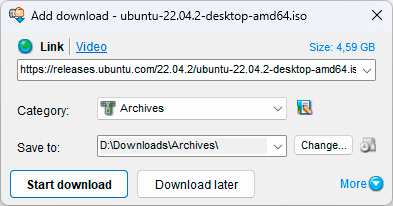
(BEN) Program ayarlarında "URL İzleme Tamponu" seçeneği etkinleştirilmelidir.
4. İndirme Master'da "ekle indir" düğmesini kullanarak
İndirmeye başlayın, araç çubuğundaki "İndirme" düğmesine basarak veya simgenin üzerindeki sağ fare düğmesini tıklatabilirsiniz. Master'ı indirin. Listedeki tepsideki "Ekle indir" seçeneğini belirleyin. Görünen ekleme penceresinde, indirme URL'sini manuel olarak girmeniz gerekir.
5. DM çubuğundaki "URL Ekle" düğmesini kullanma
İndirmeye başlayabilir, Internet Explorer'da inşa edilen Internet Explorer'ı kullanabilirsiniz ve Mozilla Firefox. DM Bar Araç Çubuğu.Bunu yapmak için, DM bar panelindeki "URL Ekle" düğmesine tıklayın. Görünen ekleme penceresinde, indirme URL'sini manuel olarak girmeniz gerekir. Ayrıca, bağlantıyı indirin indirme alanına sürükleyebilirsiniz, ardından indirme penceresi açılır.
(BEN)
Program ayarlarında "Microsoft Internet Explorer'daki Dahili DM Çubuğu" seçeneğinin etkinleştirilmesi gerekir.
7. Seçilen metni tarayıcıdan veya yüzen bir penceredeki diğer programdan sürükleyerek
İndirmeye başlayın, seçilen metni tarayıcıdan veya diğer programdan yüzer pencereye sürükleyebilirsiniz. Master'ı indirin. metindeki bağlantıyı bulacak ve indirmelerini teklif edecek.
8. FTP Explorer'daki "İndirme ..." düğmesine tıklayarak
İndirmeye başlayabilirsiniz, FTP Explorer'da gerekli dosyaları vurgulayabilir ve "İndirme ..." düğmesine basabilirsiniz.
Grup indirmelerini maskeye başlatmak
Program menüsünde "İndirme Grubu Ekle" seçeneğini seçme
Bu seçeneği kullanarak, sayısal veya alfabetik maske ile bir grup indirme ekleyebilirsiniz.
Belirli bir klasörden indirme işlemlerini başlatın
Klasörden dosya ekle Ftp sunucusu."Ekle indir" düğmesini kullanarak
Bu seçenekle, tüm veya bazı dosyaları ve alt klasörleri, FTP sunucusundaki belirli bir klasörden indirmek için gönderebilirsiniz. İndirme Başlangıcından sonra, indirmek istediğiniz dosyaları belirleyebileceğiniz indirme penceresi açılır. Bu durumda, etkili bir filtre sistemi kullanabilirsiniz.
İndirmek için aynalar ekleme
Her indirme için sınırsız sayıda ayna ekleyebilirsiniz. İndirme sırasında aynalar arasında geçiş yapabilirsiniz. Ana sunucu erişilemez hale gelirse, Master'ı otomatik olarak aşağıdaki ayna listesine geçer.
"Aynaları Bul" Bağlam menüsünde indir
Bu menü öğesini seçtikten sonra, bu enjeksiyon için mevcut aynalar hakkında bilgi sahibi olacak bir pencere açılır. Uygun düğmeye tıklamak veya indirme özelliklerinin uygun indirme paneline referansı tıklamak için aynalar ekleyebilirsiniz.
İndirme Penceresi Ekle, Ek olarak -\u003e Aynalar
"Aynaları Bul" düğmesine tıkladıktan sonra, bu enjeksiyon için mevcut aynalar hakkında bilgi sahibi olacak bir pencere açılır. Uygun düğmeye tıklamak veya indirme özelliklerinin uygun indirme paneline referansı tıklamak için aynalar ekleyebilirsiniz.
Video servisinden video indirin
Belirli sitelerle çalışan desteklenen sitelerin listesi ve özellikleri:
Video akışı indir
Youtube.
YouTube'dan video indirin kolaydır. Video ve video indirmek için bir sayfa adresi (URL) ekleyin YouTube'dan indirilir. Yerleşik oyuncu ile, YouTube'dan indirilen videoyu izleyebilirsiniz.
Google videosu.
Google videodan videoyu kolayca indirin. Video ve videoyu indirmek için bir sayfa adresi (URL) ekleyin Google Video'dan indirilir. Yerleşik kullanarak Master'ı indirin.oyuncu Google Video ile indirilen videoyu izleyebilirsiniz.
Metaaf
Metacafe'den video yükleyin. Video ve videoyu indirmek için bir sayfa adresi (URL) ekleyin Metacafe'den indirilir. Yerleşik oyuncu programının yardımı ile metacafe ile indirilen videoyu izleyebilirsiniz.
Break.com.
2 tıklamayla break.com'dan video indirin. Videonun ve dosyanın break.com adresinden indirileceği sayfanın sayfa adresini (URL) ekleyin. Yerleşik oyuncu ile indirilen videoyu görebilirsiniz.
VKONTAKTE YENİ!
Vkontakte video indir Master'ı indirin.. Video ve videoyu indirmek için bir sayfa adresi (URL) ekleyin VKontakte'den bilgisayarınıza indirilir. Dahili oynatıcı programını kullanarak videoyu izleyin.
Rutube
Rutube'deki videoyu indirin. Video ve videoyu indirmek için bir sayfa adresi (URL) ekleyin Rutube'dan indirilir. Yerleşik oyuncu ile Rutube'dan indirilen videoyu izleyebilirsiniz.
[email protected]'dan video indirin. Videoyu indirmek için bir sayfa adresi (URL) ekleyin [email protected]'dan indirilir. Dahili oyuncuyla, [email protected]'dan indirilen videoyu izleyebilirsiniz.
Rambler vizyonu.
Rambler Vision Kolay ile video indirin. Videonun ve videonun Rambler Vision'tan indirileceği sayfanın sayfa adresini (URL) ekleyin. Yerleşik oyuncu ile Rambler Vision ile indirilen videoyu izleyebilirsiniz.
Corbina.tv.
Corbina.TV ile video indirin. Video ve video indirmek için bir sayfa adresi (URL) ekleyin Corbina.tv'den indirilir. Dahili oyuncuyla, Corbina.TV'den indirilen videoyu izleyebilirsiniz.
Video bigmir) net
Bigmir'den video indirin) net kolay. Videoyu indirmek için bir sayfa adresi (URL) ekleyin ve videoyu Bigmir'den indirilecektir) Net. Yerleşik programı kullanarak, Bigmir'den indirilen videoyu izleyebilirsiniz) net.
Video play.ukr.net (video.ukr.net)
Play.ukr.net ile video indirme, diğer video servislerinden indirilenden farklı değildir. Videonun ve videonun Play.ukr.net ile yükleneceği sayfanın sayfa adresini (URL) ekleyin. Dahili oyuncu ile, Play.ukr.net ile indirilen videoyu izleyebilirsiniz.
İndirmeyi başlatmak için videonun bulunduğu sayfa adresini eklemeniz gerekir. Bu, aşağıdaki şekillerde yapılabilir:
1. Bağlantı menüsünden Internet Explorer, Firefox veya Opera'yı seçerek, "İndirici Master'ı Kullanma" seçeneğini seçerek
Video sayfasındaki bağlantıya tıklayın ve görünen listedeki "Master Download" öğesini seçin.
2. İndirme Master'da "Ekle İndir" düğmesini kullanma
Yüklemeye başlayabilirsiniz, araç çubuğundaki "İndirme" düğmesine tıklayabilir veya "Ekle indir" seçeneğini belirten listedeki tepsideki Master simgesindeki sağ fare düğmesini tıklatabilirsiniz. Görünen yükleme penceresinde, videonun bulunduğu sayfanın adresini manuel olarak girmeniz gerekir.
4. "DM'den Video İndir" düğmesine basarak
Sadece Mozilla Firefox'ta eşsiz bir fırsat! Video dosyasının DMBAR panelinde bulunduğu video dosyasının (örneğin, Youtube) girerken, bu dosyayı bilgisayarınıza kaydedebileceğiniz bir düğme belirir.
İndirme ana uygulaması en popüler indirme yöneticilerinden biridir. Bu, programın işlevselliğini kullanma rahatlığı sayesinde ve yüksek hız İndir. Ancak, ne yazık ki, tüm kullanıcılar bu uygulamanın tüm yeteneklerini en iyi şekilde kullanamazlar. İndirme ana programını nasıl kullanacağınızı anlayalım.
Herhangi bir özel bilgi gerektirmeyen ve sezgisel olarak anlaşılabilir bir program kurduktan sonra, DownToad Master uygulamasının daha rahat kullanımı için, ihtiyaçlarınız için yapılandırılması gerekir.
İÇİNDE genel Ayarlar Programın lansmanının ve çalışmasının ana nüanslarını belirtiriz: otomatik başlangıç Sistemi yükledikten hemen sonra, kayan simgenin gösterilmesi, kapanırken tepsiyi çevirdikten sonra vb.

"Entegrasyon" sekmesinde, ihtiyacınız olan tarayıcılarla entegre ediyoruz, ayrıca yükleyicinin kesilmesi gereken dosya türlerini belirtiyoruz.

"Bağlantı" sekmesinde, İnternet bağlantısının türünü belirtin. Bu, programın indirmeleri optimize etmesine izin verecektir. Hemen, istenirse, indirme hızının sınırlamalarını ayarlayabilirsiniz.

"Yüklemeler" bölümünde, indirme işlemleri için temel ayarları ayarlayın: Eşzamanlı indirme sayısı, maksimum bölüm sayısı, parametreleri yeniden başlatın vb.

Otomasyon bölümünde, otomatik çalışmayı ve yazılım güncellemelerini ayarlayın.

"Site Yöneticisi" nde, hesap verilerinizi kaynaklar hakkında belirleyebilir, yetkilendirmeniz için indirebilirsiniz.

"Zamanlama sekmesinde", programın parametrelerini gelecekte gerekli indirmeleri yerine getirmek için belirleyebilirsiniz.

Arabirim sekmesinde, ayarlar yapılır dışarıdan görünüm Programlar, bildirim ayarlarını belirtin.

"Eklentiler" sekmesinde, yapılandırabiliriz ek özellikler Bağlı eklemeler kullanan programlar.

Dosyaları indir
Master programını indirmek için içerik indirmeyi başlatmak için, program penceresindeki sol üst simgeye tıklamanız gerekir.

Bundan sonra, Bağlantı Ekle penceresi açılır. Buraya girmelisiniz veya önceden kopyalanan bir indirme bağlantısı eklemelisiniz. Bununla birlikte, program ayarlarında Exchange arabelleğinin bir görüşünüz varsa, indirme penceresi zaten eklenen bağlantı ile açılır.
İsterseniz, indirilebilir dosyanın sabit diskteki veya çıkarılabilir ortamdaki herhangi bir klasöre kaydedileceği yeri değiştirebiliriz.

Bundan sonra, "İndirmeye Başla" düğmesine tıklayın.

Sonra, indirme başlar. İlerlemesi, bir grafik göstergesi kullanılarak gözlemlenebilir ve ayrıca indirilen verilerin yüzdesinin sayısal bir göstergesidir.

Browsera'da indirildi
Master programının indirgenmesini yüklediğiniz tarayıcılar için, dosyaları içerik menüsünden indirmek mümkündür. Bunu aramak için, indirmek istediğiniz dosyanın bağlantısını tıklayın, sağ tıklayın. O zaman "DM ile indirme" seçeneğini seçmeniz gerekir.

Bundan sonra, bir pencere, yukarıda konuştuğumuz indirme ayarlarıyla açılır ve sonraki adımlar Aynı komut dosyası ile gerçekleşin.
Hemen bağlam menüsünde "Tüm DM ile İndirme" bir öğe var.

Seçerseniz, bu sayfada bulunan dosyalara ve sayfa sayfalarına olan tüm bağlantıların bir listesi olacağı bir pencere açılır. İndirmek istediğiniz dosyalar işaretlenmelidir. Bundan sonra, "Tamam" düğmesine tıklayın ve belirttiğiniz tüm indirmeler başlatıldı.

Video indir
Master programını kullanarak, popüler hizmetlerden videoları da indirebilirsiniz. Bu, bu videonun indirme yöneticisi arayüzünde bulunduğu bir sayfa eklenerek yapılır. Bundan sonra, video kalitesi ayarlarını ve sabit diskteki konumunu ayarlayabilirsiniz.

Ancak, ne yazık ki, yukarıda açıklanan video indirme seçeneği, tüm sitelerden uzak desteklenmiyor. Tarayıcılar için Master Eklentileri İndirme tarafından çok daha fazla özellik sağlanmaktadır. Yardımlarıyla, tarayıcı araç çubuğundaki düğmeyi tıklatarak hemen hemen tüm kaynaklardan akış videolarını indirebilirsiniz.

Gördüğünüz gibi, Master'ı İnternetteki çeşitli içerikleri indirmek için muazzam yeteneklere sahip olan güçlü bir indirme yöneticisidir.



















